谷歌見面 是一種基於雲端的視訊會議服務,近年來變得越來越流行。這是溝通和協作的絕佳選擇。無論您是與同事、同學還是家人聯繫,擁有個人化的個人資料照片都可以對您的互動產生積極影響。
這篇文章將深入探討這個世界 Google Meet 個人資料圖片,為您提供有關如何更改個人資料圖片並增強您在平台上的形象的全面指南。
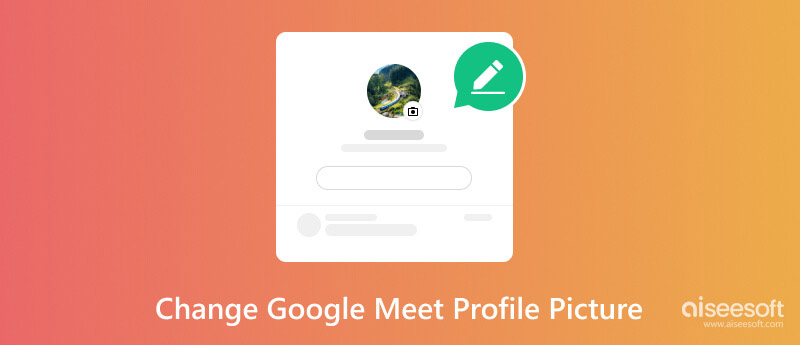
您的 Google Meet 個人資料照片是在視訊通話和會議期間代表您的小圖片。它出現在您的名字旁邊,使其他人可以輕鬆識別您的身份。擁有專業且可識別的個人資料圖片可以增強您的整體線上形象並傳達可信度。
雖然 Google Meet 不提供在應用程式內更改個人資料照片的直接選項,但您可以透過更新 Google 帳戶個人資料照片來輕鬆修改它。這項變更將體現在所有 Google 服務中,包括 Meet。
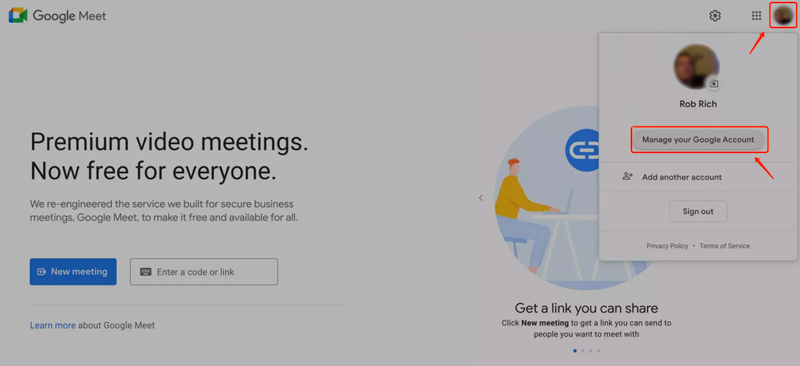
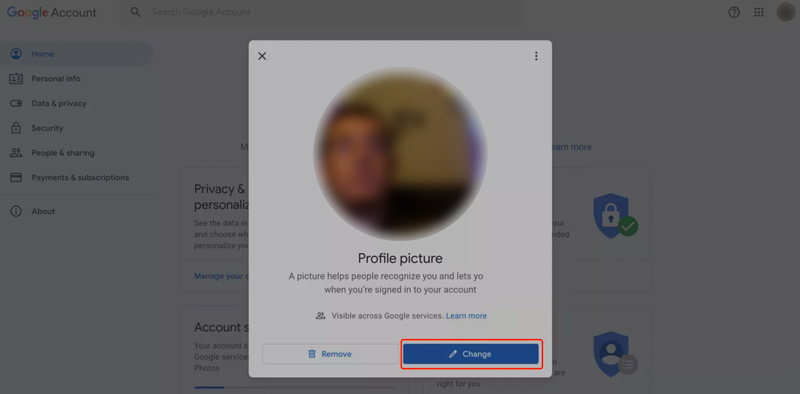
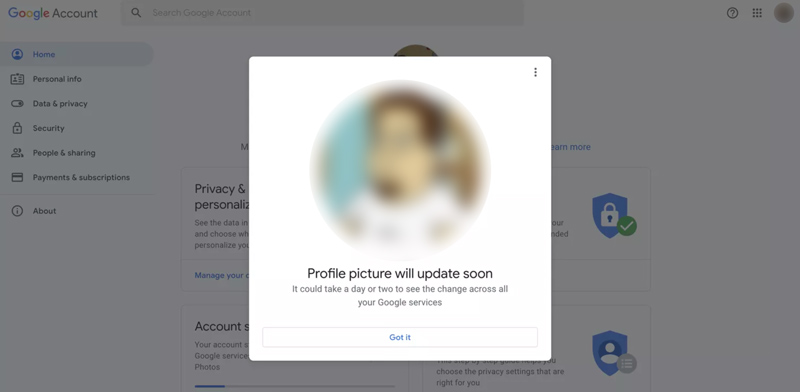
除了在 Google 帳戶頁面上更改個人資料照片外,還有其他兩種方法可以更改個人資料照片。
當您正在進行 Google Meet 通話時,您可以點擊顯示您當前個人資料圖片的圓形圖標,然後按一下「變更」。您也可以透過行動裝置上的 Google Meet 應用程式變更個人資料照片。
為 Google Meet 選擇個人資料圖片時,應使用清晰易見的圖片。此外,它應該適合設定。確保您的臉部位於圖片中央。要升級您的個人資料圖片,您可以嘗試使用強大的 Aiseesoft 人工智能照片編輯器。它可以使用先進的人工智慧技術輕鬆升級您的個人資料圖片並優化品質。
100% 安全。無廣告。
100% 安全。無廣告。

為 Google Meet 選擇合適的個人資料照片時,您應該選擇清晰、明亮、專業的圖片,以反映您的個性和互動背景。避免使用可能無法傳達所需專業水平的隨意或非正式的自拍照。
確保您的個人資料圖片符合您使用 Google Meet 的語氣和目的。避免使用可能不適合平台或受眾的不適當或分散注意力的圖像。
考慮選擇中性背景,這樣不會將不必要的注意力從你的臉上轉移開。此外,你最好不斷更新你的個人資料圖片,以反映你當前的外表並保持真實感。
Google相簿: 利用您現有的 Google 相簿來尋找合適的圖像。
Unsplash: 使您能夠從 Unsplash 獲取大量高品質、免費使用的照片。
Pexels: 探索另一個提供各種免費、無版權庫存照片的平台。
創作共用: 免費或以最低成本發現知識共享授權的圖像。
專業攝影服務: 考慮聘請專業攝影師拍攝頭像,以捕捉您的本質並傳達專業精神。
平面設計軟體: 使用 Adobe Photoshop、Aiseesoft 等圖形設計軟體 人工智能照片編輯器或 Canva 建立反映您獨特風格的自訂個人資料圖片。
我可以只在 Google Meet 上放置個人資料照片,而不是在其他關聯平台上放置個人資料照片嗎?
遺憾的是,無法為不同的 Google 服務設定不同的個人資料圖片。您的所有 Google 服務都將使用同一張個人資料照片,包括 Google Meet、Gmail 和 YouTube。
我的臉會在 Google Meet 中鏡像嗎?
是的,您的臉會在 Google Meet 中鏡像到您自己的螢幕上。大多數視訊會議應用程式(包括 Google Meet)都會水平翻轉視訊來源,使其感覺更像一面普通的鏡子。人們習慣在鏡子中看到自己,看到沒有鏡子的自己的形象可能會讓人迷失方向。但是,會議中的其他參與者將看到您的臉部未鏡像,因為視訊來源在發送給其他參與者之前會再次翻轉。
為什麼我在 Google Meet 看不到自己的臉?
您在 Google Meet 中看不到自己的臉可能有多種原因。以下是一些最常見的原因:相機權限或連接問題、相機驅動程式已過時、另一個應用程式正在使用相機以及 Google Meet 故障。
結論
個人資料照片可以幫助您個人化您的 Google Meet 體驗,並使其他使用者更容易識別您的身分。透過遵循本文中概述的步驟並遵循提供的提示,您可以輕鬆更改您的 Google Meet 個人資料圖片.